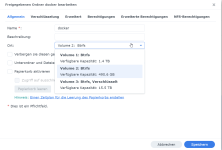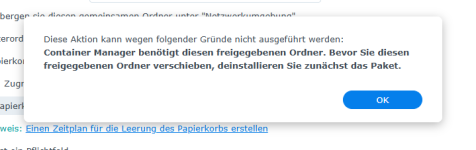Moin Moin,
so, das hat leider alles nicht geklappt. Folgendes ist passiert: Ich habe die Container alle gestoppt, und das script via putty ausgeführt. Es lief gut an, und bei dem Punkt Backup des Docker Ordners auf Y und warten.
Dann gings los, leider hatte putty dann einen timeout und hat sich aufgehangen. Habe dann die KeepAlive Einstellung auf 30 gesetzt und das Script neu aufgeführt. Leider hatte Putty die Keep Alive Einstellung nicht gespeichert, und somit hat sich das Script bzw. das Terminal Fenster erneut aufgehangen.
Dann habe ich via Windows Eingabeaufforderung das Script nochmal gestartet, und gesehen das Container bereits auf Volume2 lag. Einen Ordner docker_backup kann ich jedoch nicht finden.
Nunja, Container gestartet, lief, Freude. Dann wieder angehalten, und nun wollte ich den Docker Ordner auf Volume2 packen. Und dann kam folgende Meldung:
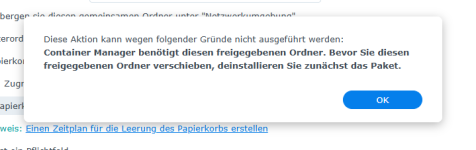
Hat also alles nicht geklappt. Nun habe ich Conatiner deinstalliert und neu installiert, und hier konnte ich direkt auswählen, auf welchem Volumen ich das Paket installieren möchte. Also Volume2 ausgewählt, installiert und fertig.
Aaaaaber, mein Docker Ordner, bei dem ich gedacht hätte wenn ich das Paket deinstalliere dieser gelöscht wird, liegt immer noch auf Volumen 1
Jetzt die Frage: Wie bekomme ich den Freigegeben Docker ordner auf Volume2. Und wie kontrolliere ich, ob das Paket wirklich auf Volumen 2 liegt?
Lg,
deltapapa